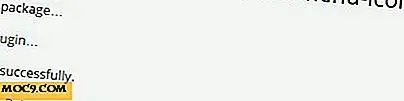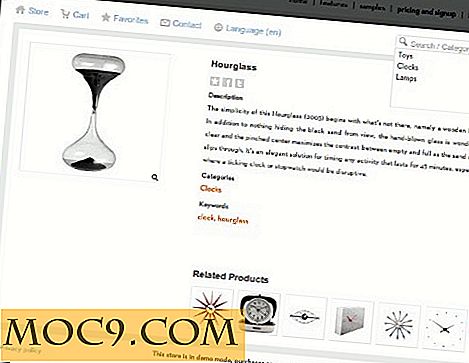Bessere Verwaltung Ihres Google Mail-Posteingangs mit Aliasen
Vor einiger Zeit habe ich die Google-Hilfedateien gelesen und einen kleinen Leckerbissen gefunden. Es hat mich nicht sofort getroffen, wie nützlich es sein könnte. Als ich anfing, es zu benutzen, fragte ich mich, wie ich es geschafft hatte, es vorher nicht zu haben. Worüber ich spreche, ist die Fähigkeit von Google Mail, Aliase zu handhaben. Dies sind Variationen Ihrer E-Mail-Adresse, nicht völlig unterschiedliche E-Mail-Adressen, die zu einem gemeinsamen Posteingang führen.
Die wichtigste Idee bei der Verwendung von Aliasen in Google Mail besteht darin, die Organisation eingehender E-Mails zu automatisieren. Die meisten Leute, die ich kenne, haben separate Ordner für verschiedene Leute oder Projekte. Wenn eine E-Mail empfangen wird, wird sie möglicherweise manuell in den Ordner verschoben, zu dem sie gehört. Einige, die Desktop-Programme wie Mail oder Outlook verwenden, können Regeln eingerichtet haben. Nur wenige Menschen nehmen sich dafür mit ihren webbasierten E-Mail-Konten Zeit. Dies ist einer der Gründe, warum Menschen so viel Zeit damit verbringen, täglich mit E-Mails zu arbeiten.
Indem Sie Ihrem Kunden, Ihrer Arbeit, Ihrem Wettbewerbsformular, Ihrer Social-Media-Website ... einen Alias für Ihre E-Mail-Adresse geben, können Sie ihn automatisch an einen bestimmten Ordner senden lassen. Dies spart viel Zeit beim Sortieren der Nachrichten in Ihrem Posteingang.
Es ist wirklich ganz einfach, einen Alias hinzuzufügen. Alles, was Sie tun müssen, ist ein [+] dann ein Wort oder eine Abkürzung zu Ihrer normalen E-Mail-Adresse hinzufügen. Hier ist ein Beispiel. Angenommen, Ihre E-Mail-Adresse lautet [email protected] . Wenn Sie "jm" für Junk-Mail hinzufügen wollten, würde Ihr Junk-Mail-Alias wie folgt aussehen: [email protected]
Möglicherweise möchten Sie die zusätzlichen Wörter oder Abkürzungen aufschreiben, die Sie verwenden, damit Sie sie mehr als einmal verwenden können. Hier sind einige Beispiele für kurze Ergänzungen. Es gibt wirklich keine Zeichenbeschränkung für den Alias, aber Sie wollen nicht über Bord gehen.
eb = ebay
sc = Fußballmannschaft
jm = Junk-Mail
BT = Beta-Test
ja = Job beantragt oder Bewerbung
Es gibt wirklich keine Grenzen, was Sie für den Alias verwenden können. Der Himmel ist die Grenze.
Beispiele verwendet
1. Job Hunting - Dies kann eine super praktische Funktion sein, um bei der Arbeitssuche zu verwenden. Sie könnten Ihren [email protected] in Ihrem Lebenslauf und in Ihren Bewerbungen haben. Wenn Sie eine Antwort erhalten, wird diese in Ihrem Ordner "Job-Suche" zusammengefasst.
2. Online-Verkauf - Geben Sie einen Alias-Link wie [email protected] für Ihre Kontaktinformationen in einer Anzeige auf Craigslist an.
3. Sportmannschaften - Wenn Sie ein Sportteam sind oder ein Sportteam leiten (ja, sogar ein Fantasy-Fußballteam zählt).
4. Zusammenarbeit an einem Projekt - Alle E-Mails für verschiedene Projekte werden in verschiedene Ordner verschoben.
Einrichten eines Filters
Das Einrichten eines Filters ist ziemlich wichtig. Wenn Sie diesen Teil nicht verwenden, wird ein Alias sinnlos. Für diejenigen von Ihnen, die nicht wissen, wie man einen Filter und ein Label erstellt, hier ist wie.
1. Klicken Sie oben rechts auf Ihrer Gmail-Posteingangsseite auf die Registerkarte Einstellungen .
2. Klicken Sie auf Filter
3. Klicken Sie auf Einen neuen Filter erstellen

4. Geben Sie Ihre E-Mail-Adresse mit Ihrem Alias im Feld [An:] ein

5. Klicken Sie auf Nächster Schritt
6. Aktivieren Sie die Kontrollkästchen für die Aktionen, die Sie möchten. In diesem Fall habe ich folgende Optionen gewählt:
- Überspringen Sie den Posteingang (Archivieren Sie ihn)
- Label anwenden - Job Hunt (Wenn Sie kein Label erstellt haben, klicken Sie auf "Neues Label erstellen" und wählen Sie einen Namen.)
- Senden Sie es niemals an Spam

7. Klicken Sie auf Filter erstellen
Am Ende sollten Sie so etwas sehen.

Wie planen Sie Aliase zu verwenden?
Bildnachweis - Adria Richards